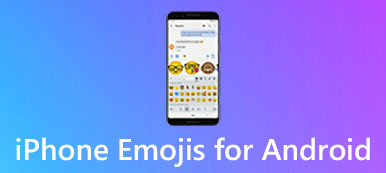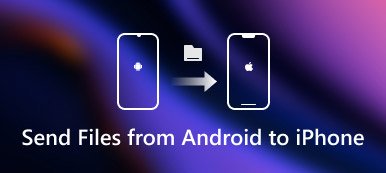WhatsApp er en af de mest populære instant messaging og voice over IP-tjenester. Med et telefonnummer kan du gratis sende tekstbeskeder, taleopkald, videoer, billeder og andre dokumenter til dine venner og familie. Selv om det er en cross-platform service, bruger folk primært det på smartphone. Nu er der over en og en halv milliard aktive brugere rundt om i verden adgang WhatsApp regelmæssigt. Problemet er imidlertid, når du opgraderer til en ny iPhone og logger ind på din WhatsApp, vil dine meddelelser ikke overføres til den nye enhed, fordi det ikke er den måde WhatsApp gemmer beskeder.

Hvis du ikke overfører WhatsApp-beskederne til den nye iPhone manuelt, gemmes de lokalt på den originale enhed. Det kan være grunden til, at mange mennesker spørger, hvordan man overfører WhatsApp til ny iPhone. Når vi taler om overførselsdata fra iPhone til iPhone, kan det første værktøj dukker op i dit sind være iCloud eller iTunes. Det er rigtigt, at disse tjenester kan hjælpe dig med at overføre WhatsApp fra iPhone til iPhone. Og du kan lære om hvordan man gør det med disse tjenester i denne vejledning. Desuden deler vi flere muligheder for at hjælpe dig med at overføre WhatsApp til den nye telefon simpelthen og hurtigt.
Du vil også gerne læse: Overfør WhatsApp Beskeder fra Android til iPhone.
- Del 1: Overfør WhatsApp til ny iPhone ved hjælp af iCloud backup
- Del 2: Overfør WhatsApp fra iPhone til iPhone via WhatsApp backup
- Del 3: Overfør WhatsApp fra iPhone til iPhone via WhatsApp overførsler
- Del 4: Overfør WhatsApp til ny iPhone via iTunes backup og gendannelse
- Del 5: Overfør WhatsApp til ny iPhone ved hjælp af e-mail
del 1: Overfør WhatsApp til ny iPhone ved hjælp af iCloud backup
iCloud er en af de nemmeste måder at overføre WhatsApp til ny iPhone. Men det tillader dig ikke at sikkerhedskopiere WhatsApp separat. Og iCloud har brug for et godt Wi-Fi-netværk til at overføre WhatsApp mellem iPhones.
Trin 1: Sørg for at forbinde den forrige iPhone til et Wi-Fi-netværk. Start iOS-indstillinger-appen fra startskærmen, tryk på dit navn. Åbn iCloud-indstillingsskærmen, gå til "Opbevaring"> "Administrer opbevaring", vælg iPhone-navnet og tryk så på Vis alle apps, og sørg for, at WhatsApp-kontakten sættes til "TIL" -position.

Trin 2: Tilbage til iCloud-indstillingsskærmen, vælg "Backup" og tænd derefter "iCloud Backup", og tryk på "Sikkerhedskopier nu" for at lave en iCloud-sikkerhedskopi inklusive WhatsApp-appen og alle meddelelserne.

Trin 3: Tænd derefter din nye iPhone, f.eks. IPhone 7. Følg instruktionerne på skærmen for at indstille din nye iPhone, f.eks. Sprog, placering og mere, indtil du ser skærmbilledet "Apps og data". Her står du over for flere muligheder. Vælg "Gendan fra iCloud-sikkerhedskopi" på listen, og tryk på "Næste" for at fortsætte.
Under opsætningen af din nye iPhone skal du forbinde din nye enhed til et Wi-Fi-netværk.

Trin 4: Når du bliver bedt om det, skal du indtaste Apple-id'et og adgangskoden, der er knyttet til den forrige iPhone, på den nye enhed, trykke på "Log ind med dit iCloud Apple-id" og vælge den sidste sikkerhedskopifil. Vent på, at processen er færdig, og afslut resten af opsætningstrinnene. Nu overføres WhatsApp til ny iPhone sammen med andre apps.
del 2: Overfør WhatsApp fra iPhone til iPhone via WhatsApp backup
Ud over Apples backup-tjenester har WhatsApp en indbygget backup-funktion, som er i stand til at overføre WhatsApp fra iPhone til iPhone, inklusive din chathistorik. Sammenlignet med iCloud giver WhatsApps chat-backup dig kun mulighed for at overføre WhatsApp-meddelelser mellem enheder. Husk, at denne funktion fungerer i internetmiljø.
Trin 1: Start WhatsApp-appen på din forrige iPhone, log ind på dit telefonnummer eller din konto, tryk på "Indstillinger" i bunden af skærmen, og naviger til "Chatindstillinger"> "Chat-backup". Tryk på indstillingen "Sikkerhedskopier nu" for at starte sikkerhedskopiering af chathistorik til iCloud.

Trin 2: Drej derefter til den nye iPhone og sørg for at logge på samme Apple ID. Download og installer WhatsApp efter opsætningstrin. Åbn den og registrer dig med et telefonnummer. Når det er gjort, kan WhatsApp registrere backupen i din iCloud-konto.

Trin 3: Når du har trykket på knappen "Gendan chathistorik", overføres WhatsApp fra iPhone til iPhone. Det kan tage et stykke tid at gennemføre gendannelsesprocessen, hvis du har mange beskeder.
Som du kan se, kan denne måde overføre WhatsApp fra iPhone til iPhone, selvom du ændrer telefonnummeret. Hvis du ikke kan finde WhatsApp-backup på den nye iPhone, skal du kontrollere, om du har logget på den samme iCloud-konto på den nye enhed.

Her kan du vide: Sådan Tilføj adgangskode på WhatsApp for at beskytte beskeder
del 3: Overfør WhatsApp fra iPhone til iPhone via WhatsApp overførsler
Uanset Apples sikkerhedskopieringstjenester eller WhatsApps sikkerhedskopifunktion har nogle ulemper. For eksempel kan iCloud ikke selektivt overføre WhatsApp til en ny iPhone. Og WhatsApps backupfunktion bruger også din iCloud-konto. Er der nogen måde at overføre WhatsApp fra iPhone til iPhone uden iCloud eller iTunes? I denne del kan du lære om to WhatsApp-overførsler.
Måde 1: Overfør WhatsApp fra iPhone til iPhone via iOS Data Backup & Restore
Apeaksoft iOS Data Backup & Restore er en af de bedste iPhone backup software på markedet. Når du bruger det til at overføre WhatsApp fra iPhone til iPhone, kan du nyde funktionerne inkluderer:
1. Vælg kun for at sikkerhedskopiere WhatsApp og gem backupfilen til din computer.
2. Eller lav en sikkerhedskopi til hele iPhone med et klik.
3. Ud over WhatsApp understøtter du et bredere udvalg af datatyper, f.eks. Kontakter, sms, MMS, opkaldshistorik, meddelelsesvedhæftninger, multimediefiler, apps og meget mere.
4. Tilføj adgangskode for at beskytte iPhone-backup og privat information.
5. Overfør WhatsApp til ny iPhone ved selektivt at gendanne fra iPhone backup.
6. Arbejde for iPhone 15/14/13/12/11/XS/XR/X og tidligere generationer.
For at hjælpe dig med at forstå proceduren bruger vi en iPhone 5 som den foregående enhed og en iPhone 7 som målenhed.
Sådan sikkerhedskopieres WhatsApp til overførsel til iPhone 7
Trin 1. Slut iPhone 5 til den bedste WhatsApp overførsel
Download den rigtige version af iOS Data Backup & Restore i henhold til operativsystemet, og installer den på din computer. Tilslut iPhone 5 til computeren, og start applikationen for at lade den genkende den forrige iPhone.

Trin 2. Vælg WhatsApp i datatypevinduet
Klik på knappen "iOS Data Backup" på hjemmegrænsefladen for at åbne det næste vindue. Vælg "Standard backup" og klik på "Start" knappen for at komme videre. I datatypevinduet skal du markere afkrydsningsfelterne foran "WhatsApp og vedhæftede filer" og andre ønskede datatyper.

Trin 3. Backup WhatsApp med et klik
Hvis du er klar, skal du klikke på knappen "Næste", vælge en destination for at gemme sikkerhedskopifilen og start backup iOS til computer. Når det er gjort, skal du fjerne din iPhone 5.

Sådan genoprettes WhatsApp til ny iPhone 7
Trin 1. Åbn iPhone-backup på computeren
Brug USB-kablet til at slutte iPhone 7 til din computer og starte iOS Backup & Restore. Vælg "iOS Data Restore" på hjemmegrænsefladen, vælg den sidste backupfil på listen og klik på "View Now" for at åbne den.

Trin 2. Overfør WhatsApp til ny iPhone 7
Vælg "WhatsApp" og "WhatsApp vedhæftede filer" på venstre sidepanel. Nu kan du se på alle WhatsApp-chats på højre side. Vælg de ønskede WhatsApp-chats, og klik på knappen "Gendan til enhed" for at overføre WhatsApp til den nye iPhone 7.

Tjek dette indlæg for at få flere oplysninger om, hvordan du skal gendanne slettede WhatsApp meddelelser på iPhone og Android
Way 2: Overfør WhatsApp til ny iPhone via iPhone Transfer
Hvis du vil overføre WhatsApp fra iPhone til en anden iOS-enhed med det samme, skal du prøve Apeaksoft iPhone Overførsel. Dens fordele er:
1. Overfør WhatsApp fra iPhone til iPhone med et klik.
2. Se WhatsApp samtaler og vedhæftede filer på kilde iPhone før overførsel.
3. Vælg bestemte samtaler eller meddelelser til overførsel.
4. Ingen skade på de aktuelle data på iPhone mål under overførslen WhatsApp.
5. Hold WhatsApp beskederne og vedhæftede filer i oprindelige forhold.
6. Kompatibel med alle iPhone-modeller.
Kort sagt, det er den nemmeste måde at overføre WhatsApp fra iPhone til iPhone på Windows 11/10/8/7/XP og macOS.
Sådan overfører du WhatsApp fra iPhone til iPhone hurtigt
Trin 1. Forberedelse til overførsel af WhatsApp
iPhone Transfer har en version til henholdsvis Windows og Mac OS. Download og installer den rigtige version af WhatsApp overførsel til din computer. Tilslut både de tidligere og nye iPhones til din computer ved hjælp af USB-kablerne.
Trin 2. Forhåndsvisning af WhatsApp før overførsel
Åbn iPhone Transfer-applikationen, og klik på den forrige iPhones navn på venstre side. Vælg derefter "SMS" under kildenheden for at få vist alle WhatsApp-meddelelser på højre side, og søg efter og vælg de ønskede WhatsApp-samtaler.
Trin 3. Overfør WhatsApp fra iPhone til iPhone
Efter valgt, gå til menuen "Eksporter til" øverst i vinduet, og vælg "Eksporter til [målenhed]" for at eksportere WhatsApp-meddelelser til en ny iPhone. Fjern derefter både tidligere og nye iPhones fra din computer.
del 4: Overfør WhatsApp til ny iPhone via iTunes backup og gendannelse
Ligesom iCloud har iTunes kapacitet til at overføre WhatsApp til ny iPhone via backup også. Hvis du ikke kan lide iCloud eller ikke har et fint Wi-Fi-netværk, er iTunes en alternativ mulighed for at gøre det.
Trin 1: Brug et lynkabel til at linke kilden iPhone til din computer og køre den nyeste version af iTunes. Når den genkender enheden, skal du trykke på ikonet "iPhone" i øverste venstre hjørne og vælge "Oversigt" i venstre side.
Trin 2: Find sektionen Sikkerhedskopiering på højre side, vælg "Denne computer" og klik på knappen "Sikkerhedskopier nu" for at starte en sikkerhedskopi til hele iPhone, inklusive WhatsApp. Når processen er afsluttet, skal du frakoble kilden iPhone fra din computer.

Trin 3: Nu har du to muligheder. Hvis du bare får den nye iPhone uden opsætning, skal du springe direkte til trin 4. Ellers skal du forbinde mål-iPhone til din computer og lade iTunes finde enheden. Klik på knappen "Gendan sikkerhedskopi" i fanen "Oversigt", og vælg derefter den seneste sikkerhedskopifil, der skal overføres WhatsApp fra iPhone til iPhone.

Trin 4: Følg installationsproceduren på den nye iPhone. Og når du kommer til skærmen Apps og data, skal du vælge "Gendan fra iTunes backup"valgmulighed og klik på" Næste "for at komme videre. Tilslut den nye iPhone til computeren og klik på" Gendan sikkerhedskopi "i fanen" Oversigt "på iTunes. Sørg for at vælge den sidste sikkerhedskopifil og overføre WhatsApp til ny iPhone.

Du kan få brug for: Sådan brænder du en cd på iTunes
del 5: Overfør WhatsApp til ny iPhone ved hjælp af e-mail
For at være ærlig er både iCloud og iTunes besværlige måder at overføre WhatsApp til ny iPhone. Du skal sikkerhedskopiere og genoprette WhatsApp data sammen med alle andre apps, filer og indstillinger. I et andet ord skal du overføre hele indholdet til en ny iPhone. Hvis du bare vil overføre flere WhatsApp-samtaler, kan e-mail være en bedre mulighed.
Trin 1: Åbn WhatsApp på den forrige iPhone, gå til fanen "Chats" og find den WhatsApp-chat, du vil overføre til en ny iPhone. Tryk på chatten, og stryg til venstre over den for at få vist menupunkter.

Trin 2: Tryk på "Mere" for at aktivere menulinjen, og vælg derefter "E-mail-samtale". Derefter vil du blive præsenteret for en popup-dialog, der spørger, om du vil "Vedhæfte medier" eller "Uden medier". Lav din beslutning om at gå til næste trin. Indtast din e-mail-adresse, og tryk på knappen "Udført" for at gemme chatten på din e-mail-konto.

Trin 3: Hvis du vil overføre flere WhatsApp-samtaler til e-mail, skal du gå til "Indstillinger"> "Chatindstillinger" og vælge "E-mail-chat". Derefter kan du vælge de ønskede WhatsApp-samtaler og beslutte at "Vedhæfte medier" eller "Uden medier" alt efter dine behov. Endelig skal du indtaste din e-mail-konto og klikke på knappen "Send".
Trin 4: Nu kan du få adgang til din e-mail-konto på den nye iPhone og færdiggøre overførsel af WhatsApp til ny iPhone.
På denne måde kan du se WhatsApp-besked via e-mail på den nye iPhone, men du kan ikke synkronisere WhatsApp-chathistorik tilbage til WhatsApp-applikationen på den nye enhed.

Konklusion
I denne vejledning har vi delt flere måder at overføre WhatsApp til ny iPhone under forskellige situationer. iCloud er i stand til at flytte WhatsApp og andet indhold fra tidligere enhed til ny iPhone via Wi-Fi-netværk. iTunes giver dig mulighed for at gøre det via USB-kablet. E-mail har evnen til at overføre bestemte WhatsApp-samtaler til en ny iPhone. Og vi delte også to bedre muligheder. Apeaksoft iOS Data Backup & Restore kan hjælpe dig med at overføre WhatsApp til computeren og flytte den til en ny iPhone når som helst. Og Apeaksoft iPhone Transfer giver dig mulighed for at overføre specifikke WhatsApp-beskeder fra iPhone til iPhone på samme tid.